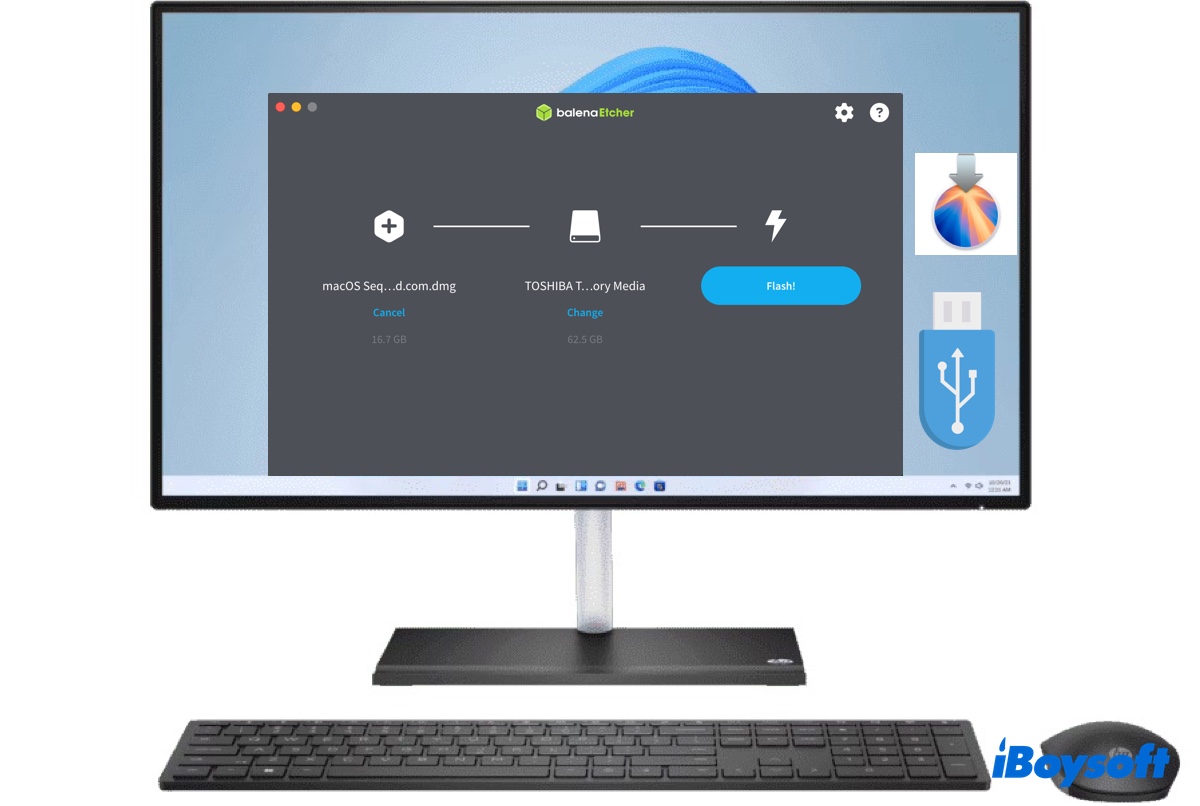He notado que algunos usuarios tienen dificultades para crear un instalador de arranque para macOS Sequoia en Windows porque las instrucciones de Apple Support están dirigidas a Macs.
Con solo una PC con Windows disponible, necesitan obtener este instalador de arranque desde Windows para arrancar su Mac, que no inicia normalmente después de actualizar a macOS Sequoia o a veces después de ejecutarlo.
Si te enfrentas al mismo problema, puedes aprender cómo hacer un USB de arranque macOS Sequoia desde Windows 11/10/8/7 en esta guía. (Para obtener el último macOS Tahoe, puedes crear un USB de arranque macOS Tahoe desde Windows.)
Consejos: El método garantizado para crear un instalador USB arrancable de macOS Sequoia desde Windows es usando iBoysoft DiskGeeker para Windows. Contiene el archivo DMG de macOS Sequoia y te permite hacer un instalador USB arrancable de macOS Sequoia desde Windows de manera eficiente. Con él, no necesitas descargar macOS Sequoia en otro lugar y preocuparte por la autenticidad y seguridad del archivo.
Sigue los pasos a continuación para crear el instalador USB arrancable de macOS Sequoia:
Paso 1: Descarga gratuita, instala y abre iBoysoft DiskGeeker para Windows.
Paso 2: Haz clic en Descargar y crear disco de arranque > Crear disco de arranque USB de macOS.

Paso 3: Elige tu disco externo y haz clic en Seleccionar.
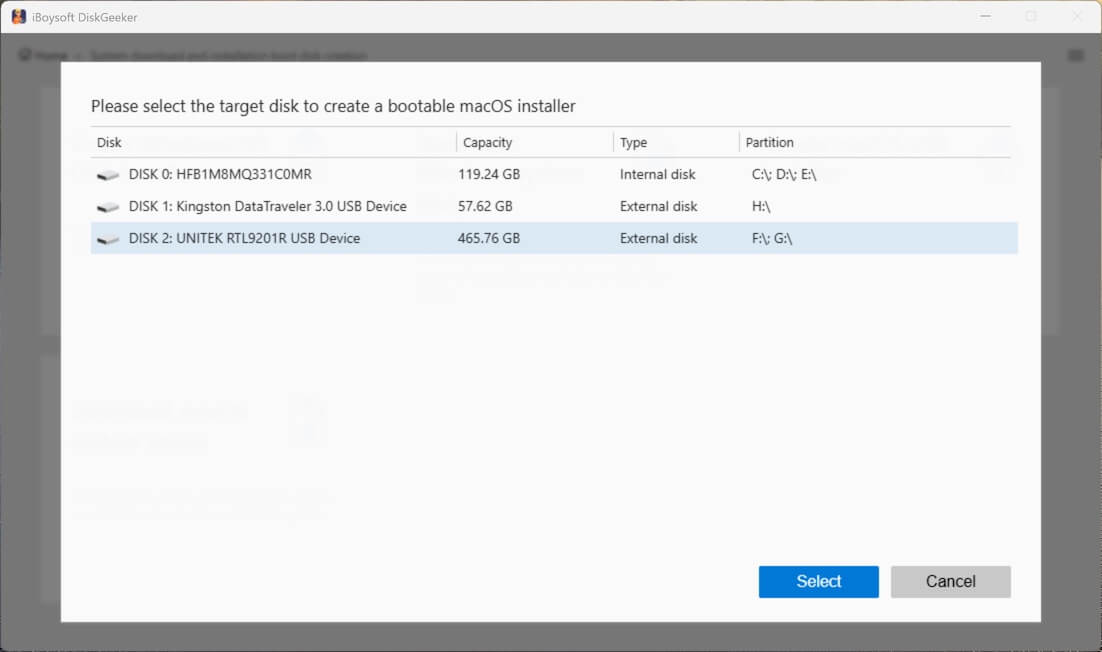
Paso 4: Selecciona macOS Sequoia y haz clic en Crear disco de arranque.
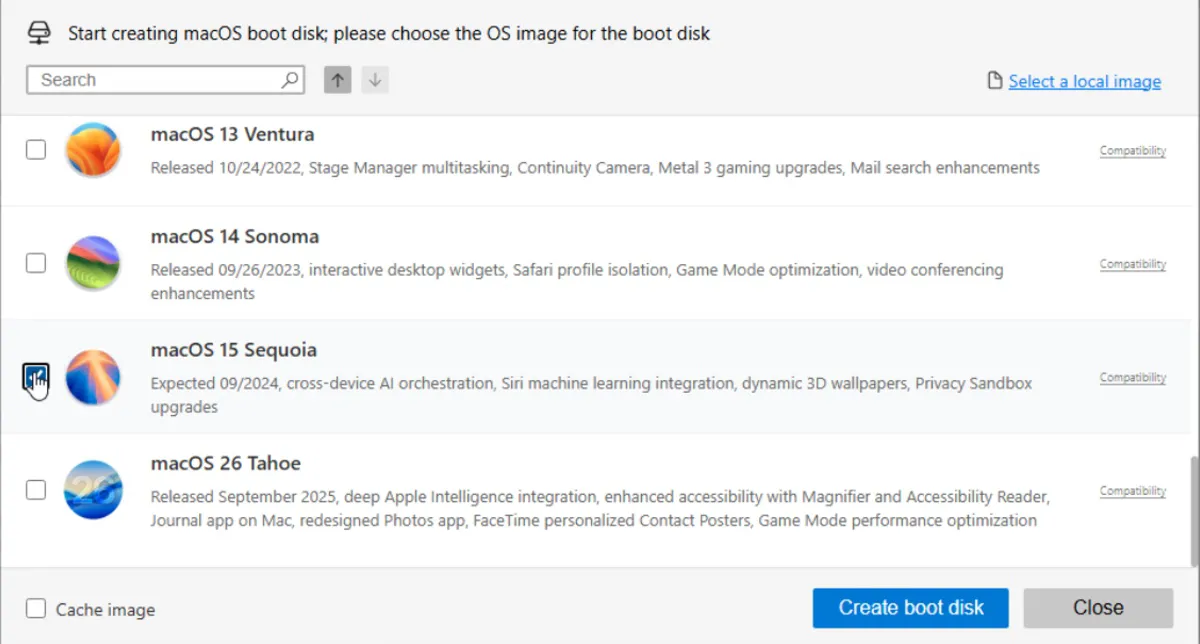
Paso 5: La herramienta comenzará a descargar macOS Sequoia.
Paso 6: Después de que se haya descargado macOS Sequoia, automáticamente comenzará a crear el USB arrancable de macOS Sequoia en Windows.
Aviso: Esta herramienta versátil no solo puede crear un USB arrancable para macOS Sequoia en Windows, sino que también puede analizar tu disco duro interno, proporcionando una visión general del uso de tu disco y una forma rápida de eliminar archivos grandes e innecesarios. Úsalo para limpiar tu PC con Windows y hacer más espacio.
Si no te importa invertir más tiempo en crear la unidad de arranque de Sequoia en Windows o la posibilidad de que la unidad creada no funcione, también puedes seguir los siguientes pasos.
Paso 1: Descargar el archivo DMG de macOS Sequoia
Para hacer un USB arrancable de macOS Sequoia desde Windows, lo primero que necesitas es el archivo DMG de macOS Sequoia, que es una imagen de disco que contiene el instalador completo de macOS Sequoia. Este archivo DMG es de aproximadamente 14 GB, por lo que probablemente tardará un tiempo en descargarse. Puedes iniciar la descarga la noche anterior para reducir el tiempo de espera.
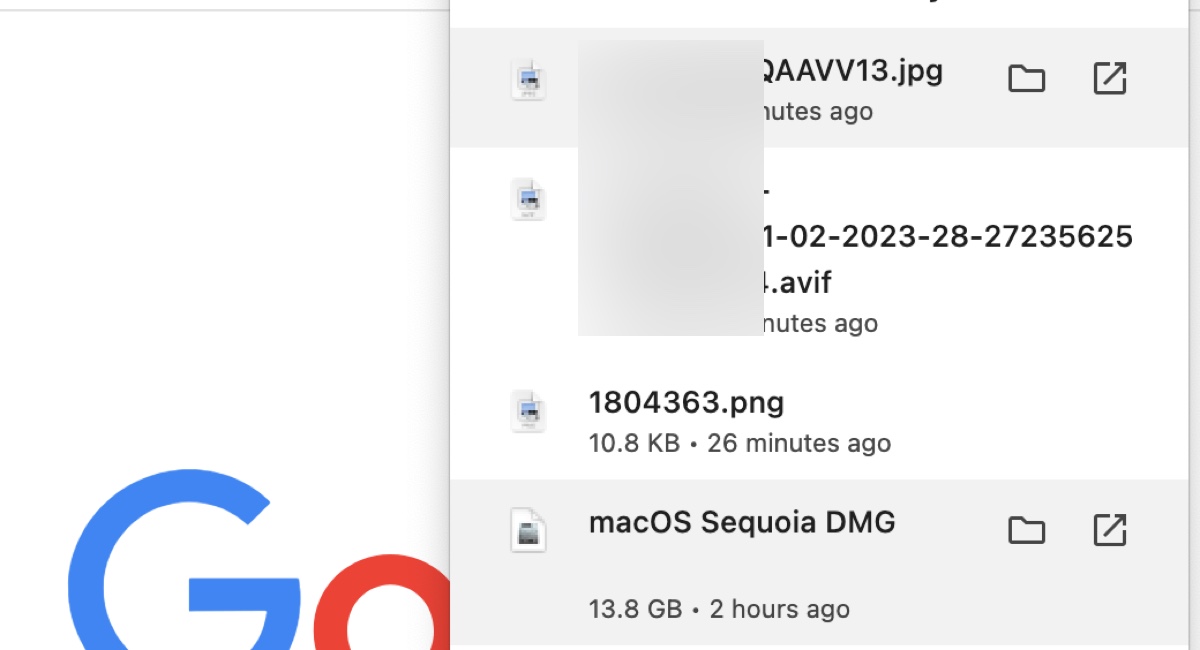
Paso 2: Crea un USB de arranque de macOS Sequoia en Windows
Después de que se descargue el instalador de macOS Sequoia DMG, puedes grabarlo en un USB de 16 GB o más grande utilizando balenaEtcher para crear un instalador de arranque para macOS Sequoia. Asegúrate de respaldar tu unidad USB antes de continuar, ya que el proceso borrará todos los datos en esta unidad.
- Descarga balenaEtcher. Mira la versión de Windows y haz clic en Descargar.
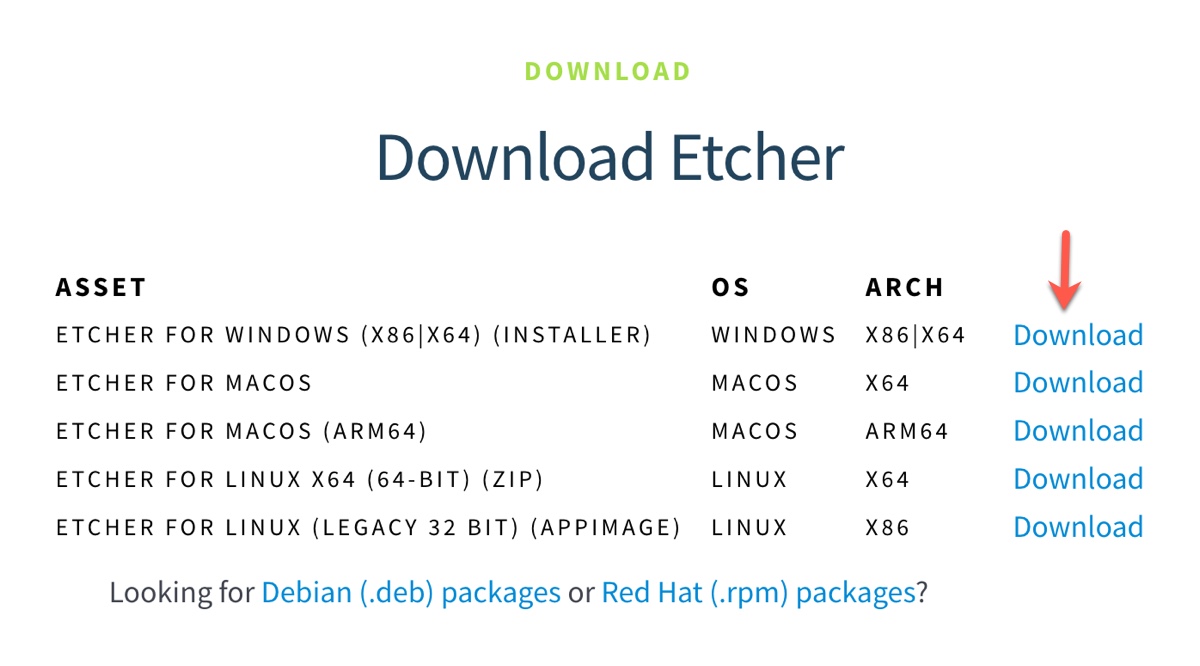
- Abre el archivo descargado para instalar y ejecutar balenaEtcher.
- Haz clic en Flash desde archivo y selecciona el archivo macOS Sequoia DMG.
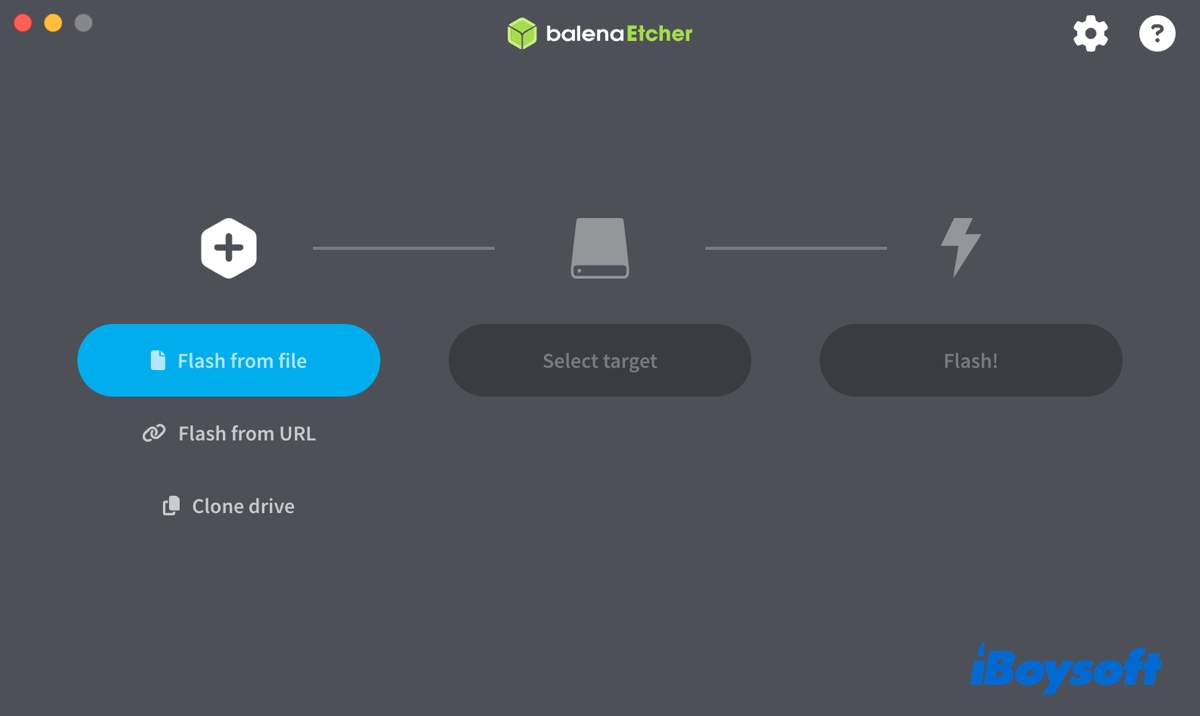
- Conecta la unidad USB a tu computadora.
- Luego haz clic en Seleccionar destino y elige tu unidad USB.
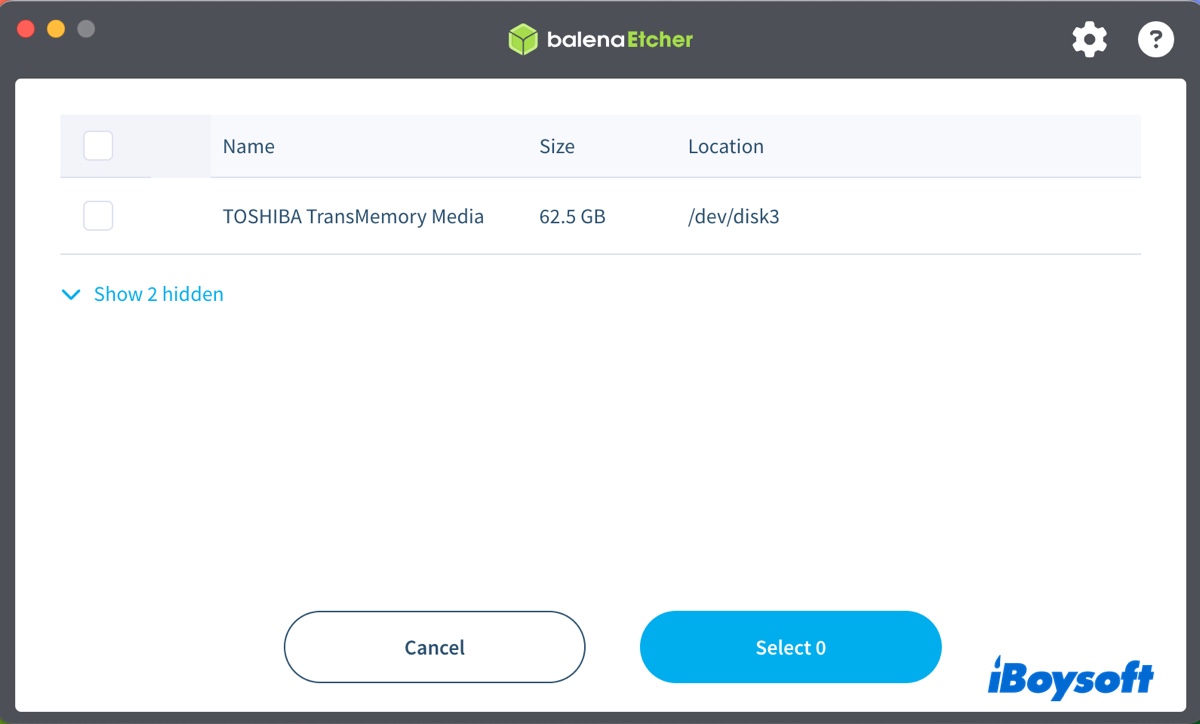
- Haz clic en Flash.
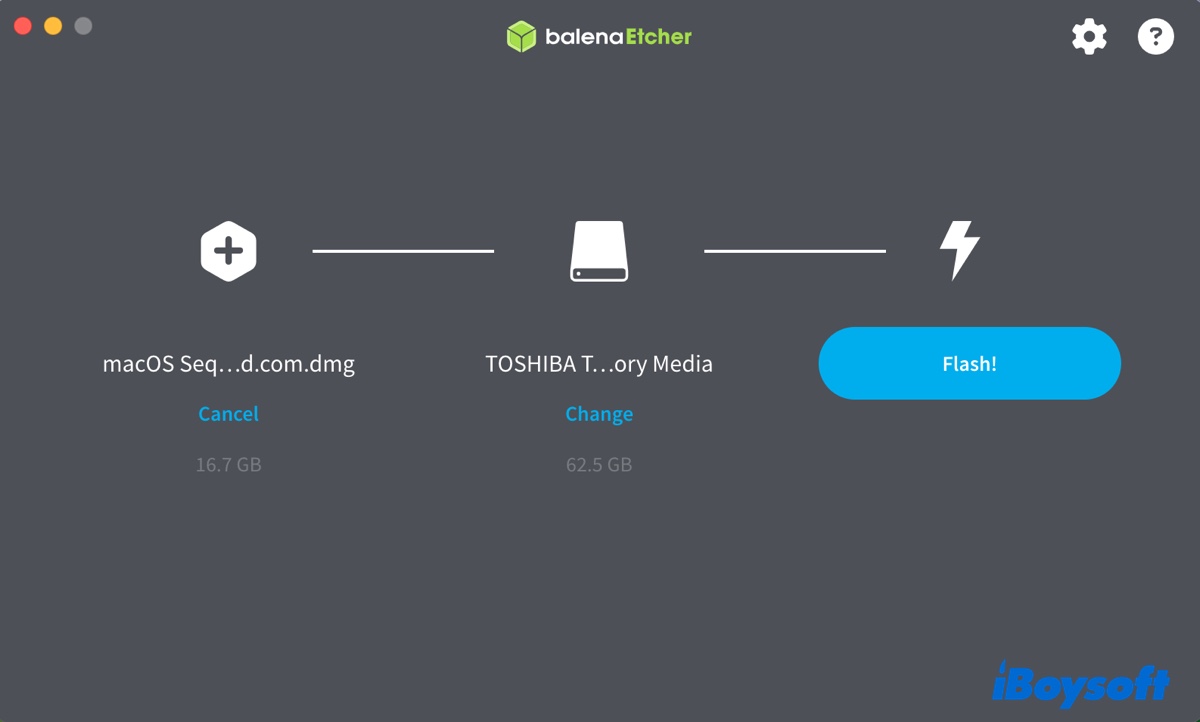
- Espera mientras el software crea el instalador de arranque.
¡Comparte con otros los métodos para crear un USB arrancable de macOS Sequoia desde Windows!
Arrancar Mac desde el instalador USB arrancable de macOS Sequoia
Cuando balenaEtcher haya terminado de grabar el dispositivo USB, puedes expulsarlo de forma segura y luego conectarlo a tu Mac para realizar una instalación u otra tarea prevista. Así es como puedes arrancar desde el medio arrancable creado desde Windows en tu Mac:
Para un Mac con chip Intel:
- Apaga tu Mac.
- Pulsa el botón de encendido y luego presiona y mantén presionada la tecla Opción inmediatamente.
- Suelta la tecla cuando veas los volúmenes de arranque.
- Selecciona el volumen que contiene el instalador de Sequoia y haz clic en la flecha en pantalla.
- En la ventana "Utilidades de macOS", haz clic en "Instalar macOS Sequoia" y sigue las instrucciones.
Para un Mac con chip Apple Silicon:
- Enciende tu Mac y continúa manteniendo presionado el botón de encendido hasta que aparezcan las opciones de arranque.
- Selecciona el volumen que contiene el instalador arrancable de macOS Sequoia y haz clic en Continuar.
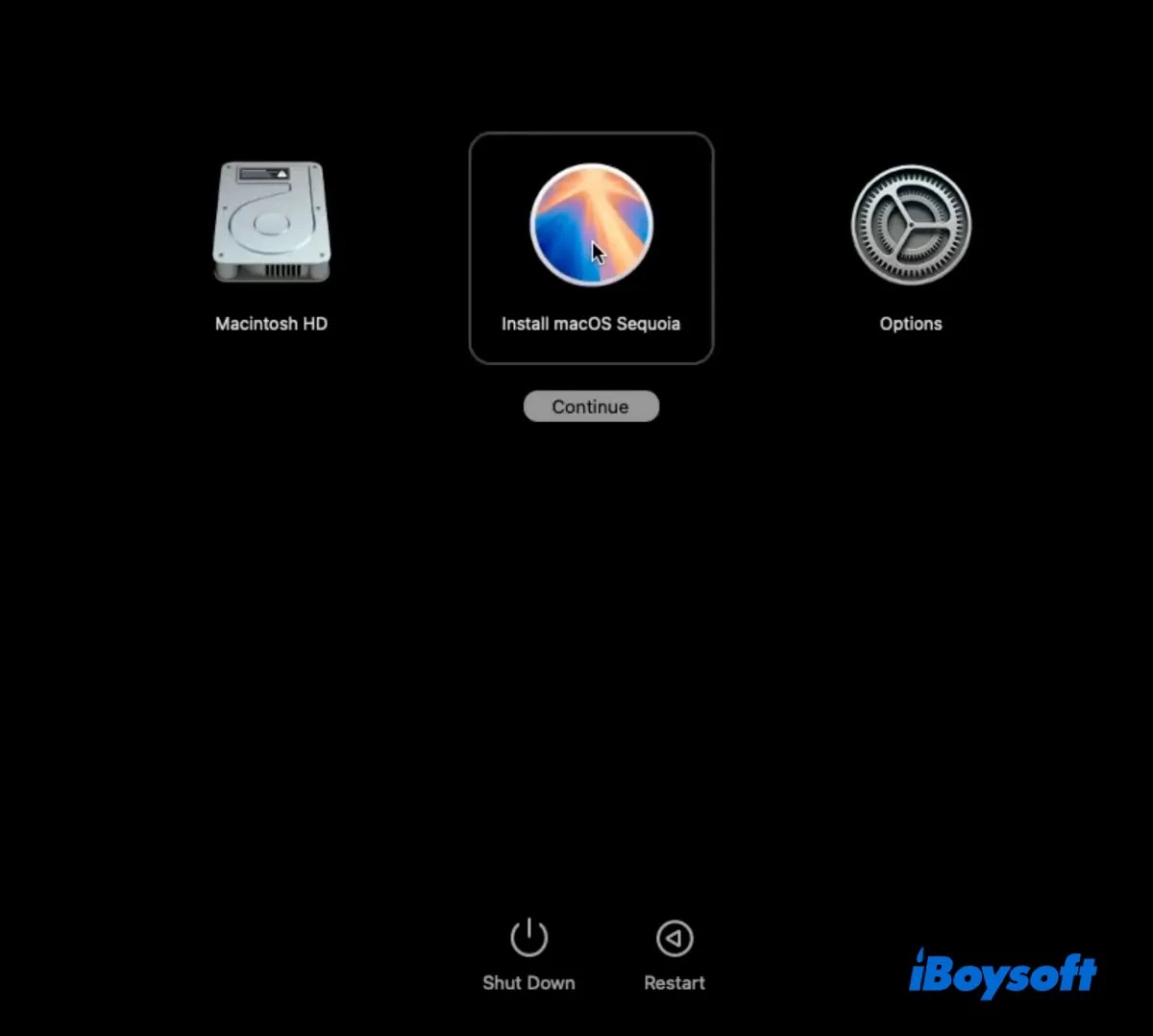
- En la ventana "Utilidades de macOS", selecciona "Instalar macOS Sequoia" y sigue las instrucciones.
Por favor comparte esta guía para ayudar a otros a crear un USB arrancable de macOS Sequoia desde Windows 11/10/8/7.